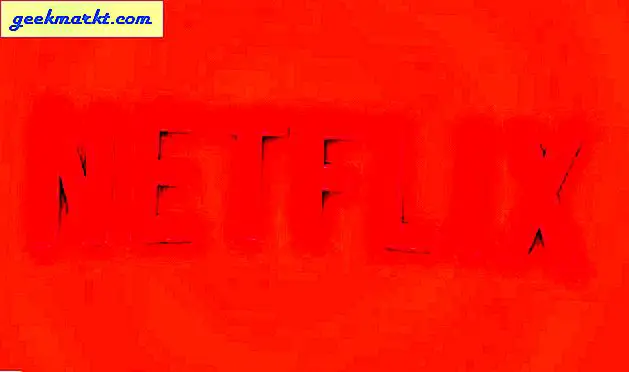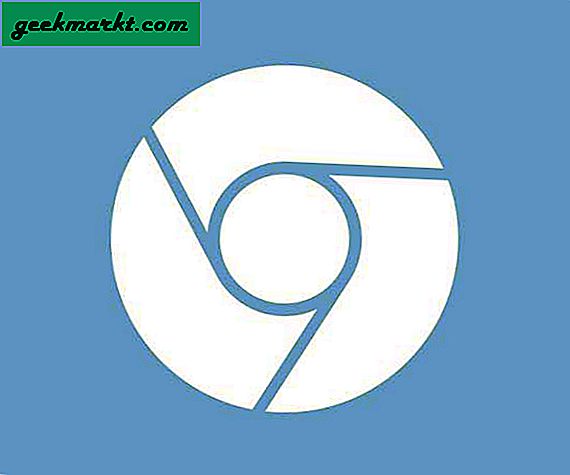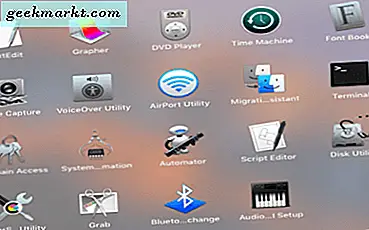หลังจากบันทึกรายชื่อติดต่อของคนต่างๆที่ฉันเคยพบมาหลายปีสมุดติดต่อของฉันเต็มไปด้วยหมายเลขที่ฉันไม่ได้ใช้อีกต่อไป อย่างไรก็ตามฉันตระหนักได้อย่างรวดเร็วว่าการลบรายชื่อติดต่อจำนวนมากไม่ใช่เรื่องง่ายบน iPhone ไม่มีวิธีที่ชัดเจนในการเลือกผู้ติดต่อทั้งหมด หากคุณเคยสงสัยว่าจะลบผู้ติดต่อหลายคนหรือทั้งหมดบน iPhone ได้อย่างไรแสดงว่าคุณอยู่ในหน้าที่ถูกต้อง ฉันได้พูดถึงวิธีที่เป็นไปได้ทั้งหมดแล้วเรามาดูวิธีเหล่านี้กัน
1. ลบผู้ติดต่อเฉพาะบน iPhone
ก่อนที่เราจะพูดถึงการลบรายชื่อติดต่อจำนวนมากฉันจะพูดถึงขั้นตอนในการลบผู้ติดต่อรายเดียวจาก iPhone ของคุณสำหรับผู้ที่ไม่ทราบวิธีการ
เริ่มต้นด้วยการเปิดแอพรายชื่อบน iPhone และ แตะรายชื่อ คุณต้องการลบ คุณจะไม่พบปุ่มลบในหน้านี้ แตะปุ่มแก้ไข ที่มุมขวาบน
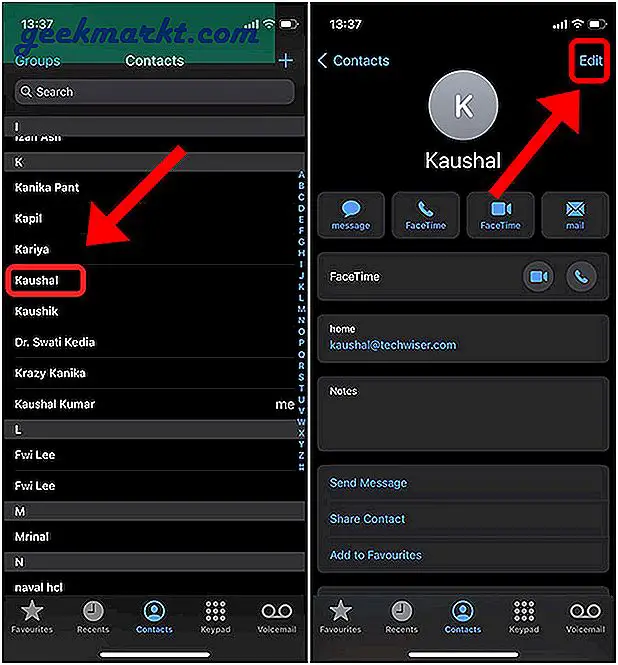
ตอนนี้เลื่อนไปจนสุดและ แตะปุ่มลบผู้ติดต่อ เพื่อลบผู้ติดต่อ
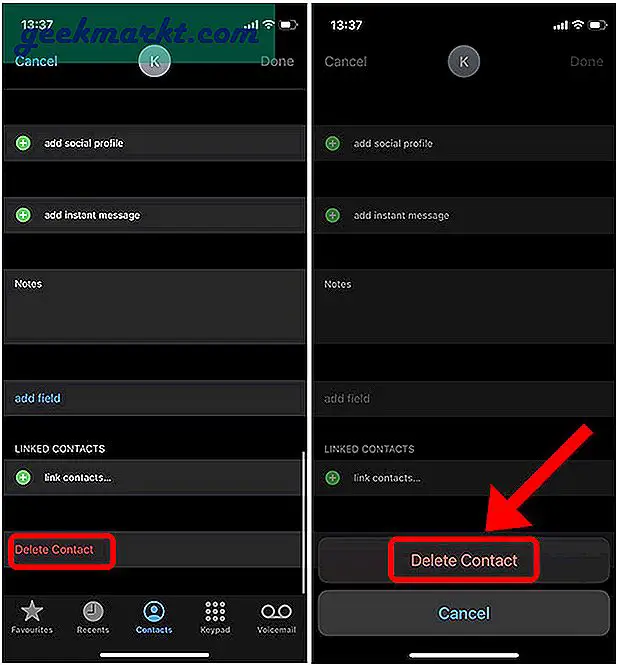
2. ลบผู้ติดต่อหลายคนบน iPhone
แม้ว่าจะไม่มีวิธีเดิมในการลบรายชื่อติดต่อจำนวนมาก แต่ก็มีแอปง่ายๆที่ช่วยคุณได้ Delete Contacts + เป็นแอพที่ออกแบบมาเพื่อช่วยคุณค้นหาและลบผู้ติดต่อด้วยขั้นตอนง่ายๆไม่กี่ขั้นตอน แอพนี้ยังช่วยให้คุณสามารถกรองรายชื่อที่ซ้ำและรายชื่อว่างที่มีรายละเอียดหายไป คุณสามารถค้นหาและลบรายชื่อ iPhone เหล่านั้นได้ด้วยแอพนี้เพื่อล้างสมุดรายชื่อ
เริ่มต้นด้วยการติดตั้ง Delete Contacts + จาก App Store และเปิดแอพ คุณจะพบตัวกรองที่แตกต่างกันสองสามตัวกรองเช่นรายการที่ซ้ำกันชื่อเดียวกันไม่มีอีเมล ฯลฯ คุณสามารถเลือกตัวกรองที่คุณต้องการเพื่อค้นหาผู้ติดต่อที่คุณต้องการลบ
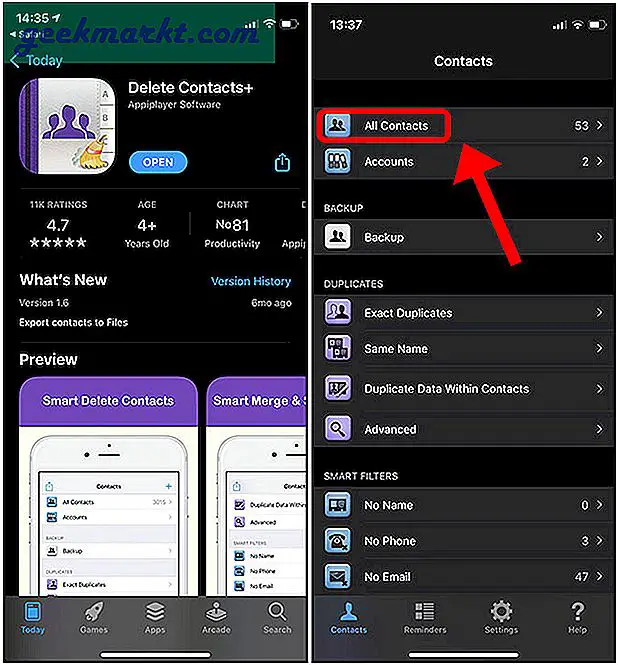
แตะช่องทำเครื่องหมายข้างรายชื่อทั้งหมด คุณต้องการลบ หลังจากเลือกรายชื่อทั้งหมดแล้วเพียงแค่ แตะปุ่มลบ บนปุ่มเพื่อดำเนินการ
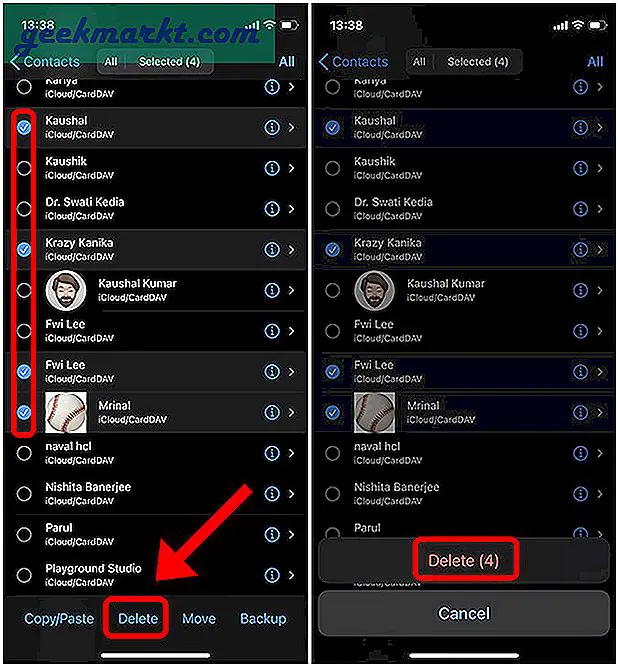
3. ลบรายชื่อทั้งหมดบน iPhone โดยใช้ iCloud
อีกวิธีง่ายๆในการลบรายชื่อทั้งหมดจาก iPhone คือการใช้ iCloud มันจะซิงค์รายชื่อทั้งหมดกับอุปกรณ์ Apple ใด ๆ ที่ล็อกอินด้วย ID นั้นและเราสามารถลบผู้ติดต่อหลายคนได้อย่างง่ายดาย คุณจะต้องเปิดบัญชี iCloud ของคุณบนเดสก์ท็อป ไปที่ iCloud.com และลงชื่อเข้าใช้ด้วย Apple ID ของคุณ
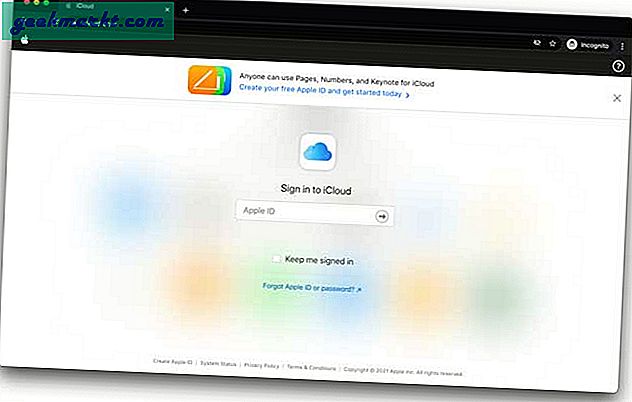
เมื่อเข้าสู่ระบบแล้ว คลิกผู้ติดต่อ เพื่อเปิดเผยรายชื่อทั้งหมดที่ซิงค์กับ iCloud ของคุณ
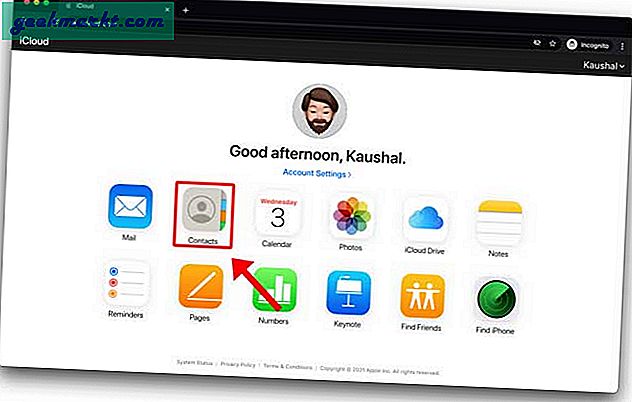
คุณจะพบรายชื่อติดต่อทั้งหมดที่มีอยู่ใน iPhone ในการเลือกรายชื่อให้กด CMD (หรือ Ctrl สำหรับ Windows) แล้วคลิกรายการผู้ติดต่อ หลังจากเลือกผู้ติดต่อทั้งหมดที่คุณต้องการลบแล้ว คลิกไอคอนการตั้งค่า ที่มุมล่างซ้าย
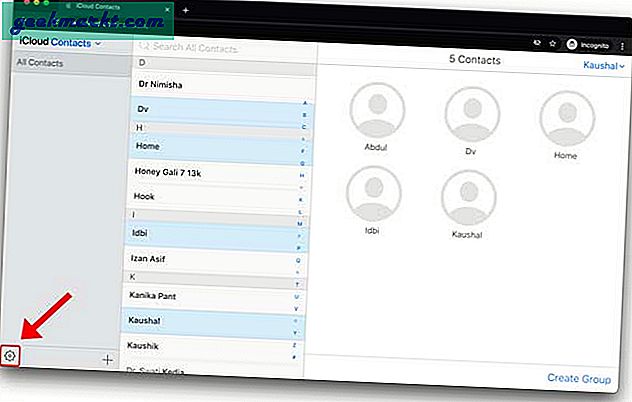
เลือกลบ และรายชื่อทั้งหมดจะถูกลบออกจาก iCloud และอุปกรณ์ทั้งหมดทันที
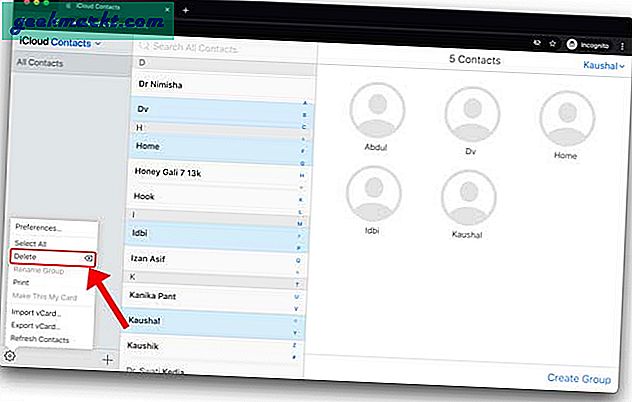
4. ลบผู้ติดต่อทั้งหมดจากบริการอื่น ๆ
นอกเหนือจากรายชื่อที่จัดเก็บบน iCloud แล้ว Apple ยังให้คุณนำเข้าและซิงค์รายชื่อจากบริการอื่น ๆ เช่น Google, AOL, Yahoo, Microsoft, Outlook เป็นต้นรายชื่อเหล่านี้จะปรากฏเป็นปกติในแอพรายชื่อและหากคุณต้องการลบรายชื่อทั้งหมดออก คุณต้องทำเช่นนั้นจากแอปการตั้งค่าด้วย
เปิดการตั้งค่าบน iPhone และ เลื่อนลงไปที่รายชื่อ. แตะเพื่อแสดงหน้าการตั้งค่าและ เปิดบัญชี.
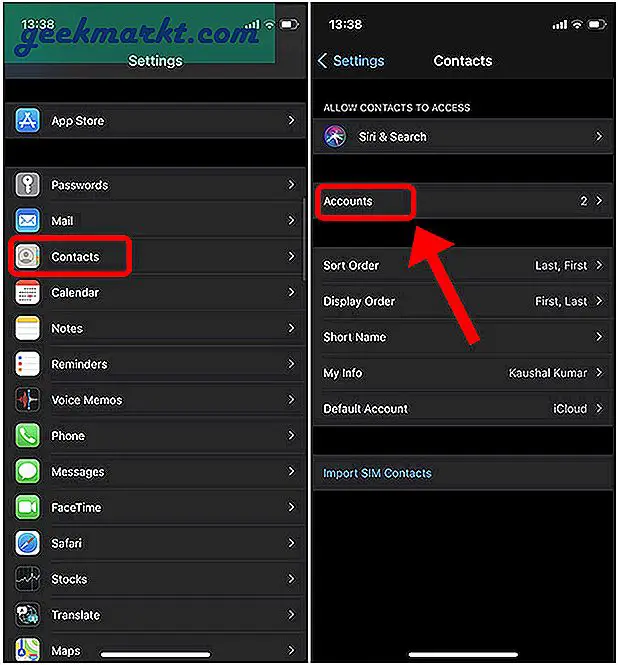
คุณจะพบบัญชีทั้งหมดที่เชื่อมโยงกับ iPhone ของคุณ แตะบัญชี คุณต้องการลบและ เลือกปุ่มลบบัญชี.
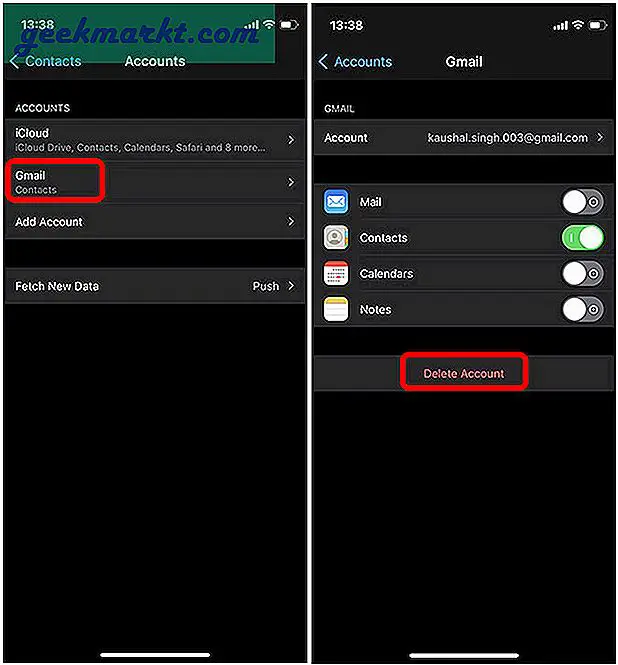
คุณจะลบรายชื่อทั้งหมดบน iPhone ได้อย่างไร
นี่คือวิธีทั้งหมดในการลบผู้ติดต่อบน iPhone ของคุณ การลบผู้ติดต่อทีละคนใช้เวลานาน แต่มีวิธีแก้ปัญหาง่ายๆ โปรดแจ้งให้เราทราบหากพลาดวิธีอื่น
ยังอ่าน: 10 แอพเตือนความจำที่ดีที่สุดสำหรับ iPhone ที่จะไม่ลืมสิ่งใดสิ่งหนึ่ง